Skapa en samling i Azure Cosmos DB för MongoDB
GÄLLER FÖR: MongoDB
Den här artikeln beskriver de olika sätten att skapa en samling i Azure Cosmos DB för MongoDB. Den visar hur du skapar en samling med hjälp av Azure Portal, Azure CLI, PowerShell eller SDK:er som stöds. Den här artikeln visar hur du skapar en samling, anger partitionsnyckeln och etablerar dataflöde.
Kommentar
Containrar och samlingar liknar en tabell i en relationsdatabas. Vi refererar till containrar i Azure Cosmos DB för NoSQL och i hela Azure Portal, medan vi använder samlingar i kontexten för Azure Cosmos DB for MongoDB för att matcha terminologin som används i MongoDB.
Den här artikeln beskriver de olika sätten att skapa en samling i Azure Cosmos DB för MongoDB. Om du använder ett annat API kan du läsa API för NoSQL, API för Cassandra, API för Gremlin och API för tabellartiklar för att skapa samlingen.
Kommentar
När du skapar samlingar ska du se till att du inte skapar två samlingar med samma namn utan ett annat hölje. Det beror på att vissa delar av Azure-plattformen inte är skiftlägeskänsliga, och detta kan leda till förvirring/kollision av telemetri och åtgärder på samlingar med sådana namn.
Skapa med hjälp av Azure-portalen
Logga in på Azure-portalen.
Skapa ett nytt Azure Cosmos DB-konto eller välj ett befintligt konto.
Öppna fönstret Datautforskaren och välj Ny container. Ange därefter följande information:
- Ange huruvida du skapar en ny databas eller använder en befintlig.
- Ange ett container-ID.
- Ange en shardnyckel.
- Ange ett dataflöde som ska etableras (till exempel 1 000 RU:er).
- Välj OK.
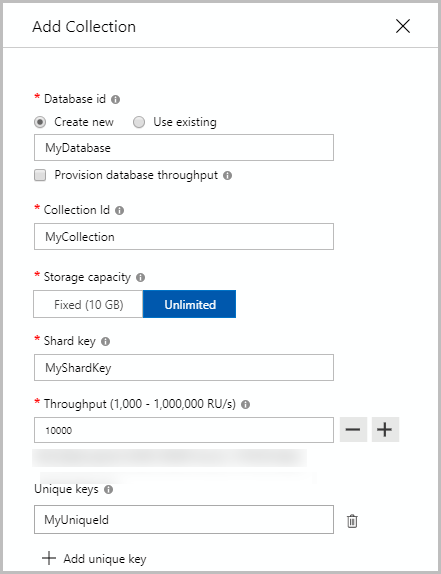
Skapa med .NET SDK
var bson = new BsonDocument
{
{ "customAction", "CreateCollection" },
{ "collection", "<CollectionName>" },//update CollectionName
{ "shardKey", "<ShardKeyName>" }, //update ShardKey
{ "offerThroughput", 400} //update Throughput
};
var shellCommand = new BsonDocumentCommand<BsonDocument>(bson);
// Create a collection with a partition key by using Mongo Driver:
db.RunCommand(shellCommand);
Om du stöter på timeout-undantag när du skapar en samling gör du en läsåtgärd för att verifiera om samlingen har skapats. Läsåtgärden genererar ett undantag tills åtgärden för att skapa samlingen lyckas. Listan över statuskoder som stöds av åtgärden skapa finns i artikeln HTTP-statuskoder för Azure Cosmos DB .
Skapa med Azure CLI
Skapa en samling för Azure Cosmos DB för API för MongoDB med Azure CLI. En lista över alla Azure CLI-exempel för alla Azure Cosmos DB-API:er finns i Azure CLI-exempel för Azure Cosmos DB.
Skapa med PowerShell
Skapa en samling för Azure Cosmos DB för API för MongoDB med PowerShell. En lista över alla PowerShell-exempel för alla Azure Cosmos DB-API:er finns i PowerShell-exempel
Skapa en samling med Hjälp av Azure Resource Manager-mallar
Skapa en samling för Azure Cosmos DB för API för MongoDB med Resource Manager-mall.
Nästa steg
- Partitionering i Azure Cosmos DB
- Enheter för programbegäran i Azure Cosmos DB
- Etablera dataflöde på containrar och databaser
- Arbeta med Azure Cosmos DB-konto
- Försöker du planera kapacitet för en migrering till Azure Cosmos DB? Du kan använda information om ditt befintliga databaskluster för kapacitetsplanering.
- Om allt du vet är antalet virtuella kärnor och servrar i ditt befintliga databaskluster läser du om att uppskatta enheter för begäranden med virtuella kärnor eller virtuella kärnor
- Om du känner till vanliga begärandefrekvenser för din aktuella databasarbetsbelastning kan du läsa om att uppskatta enheter för begäranden med azure Cosmos DB-kapacitetshanteraren